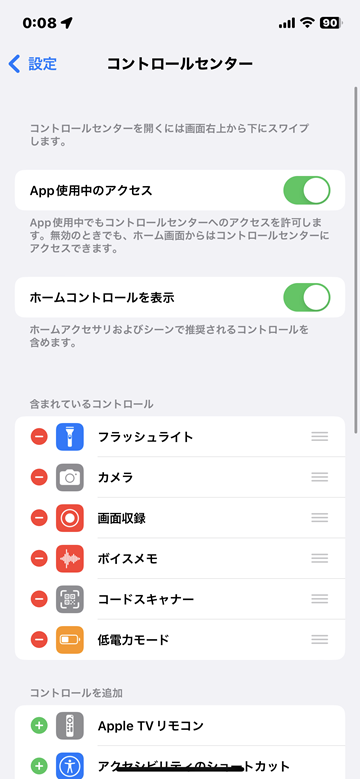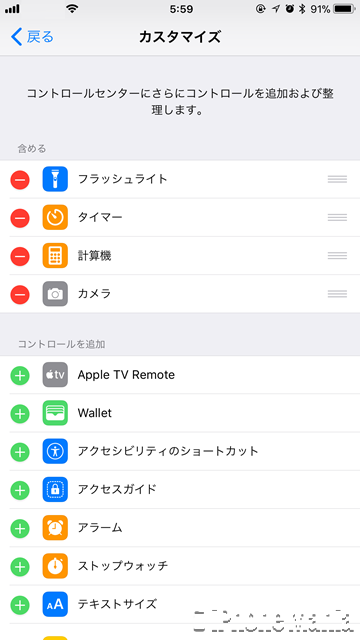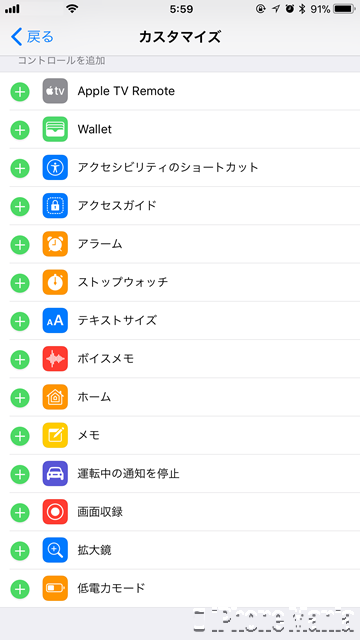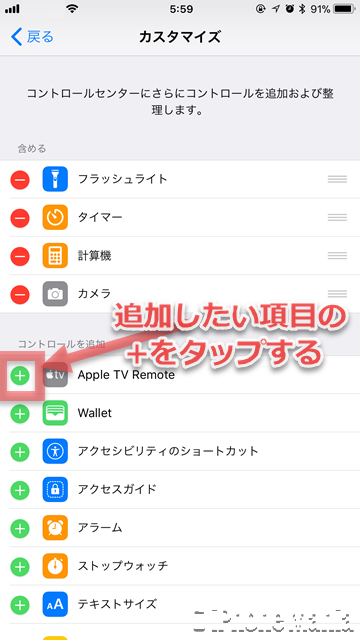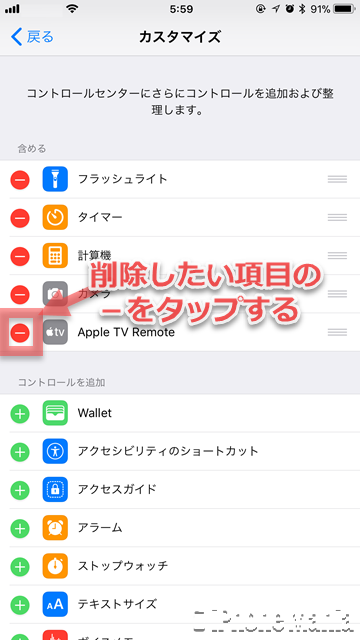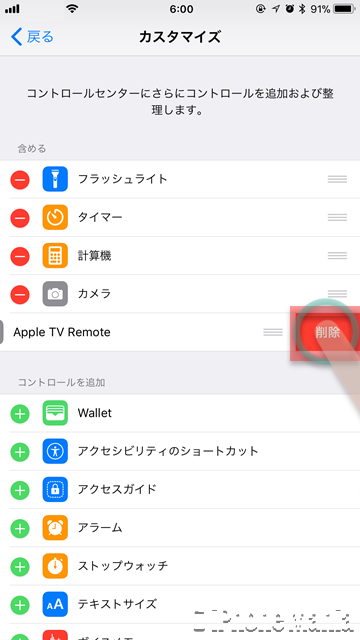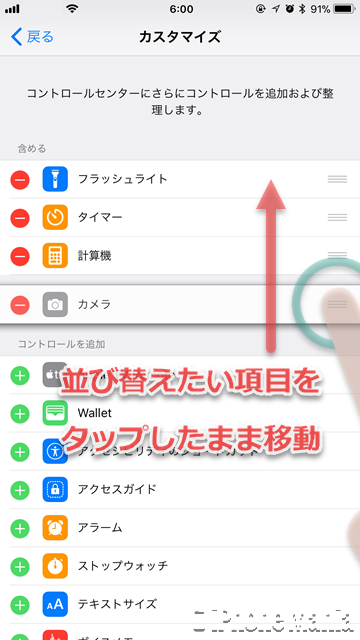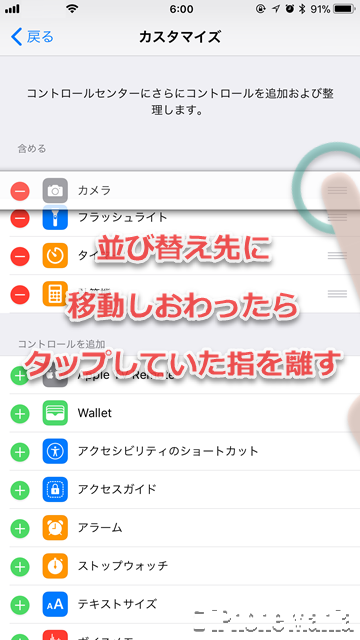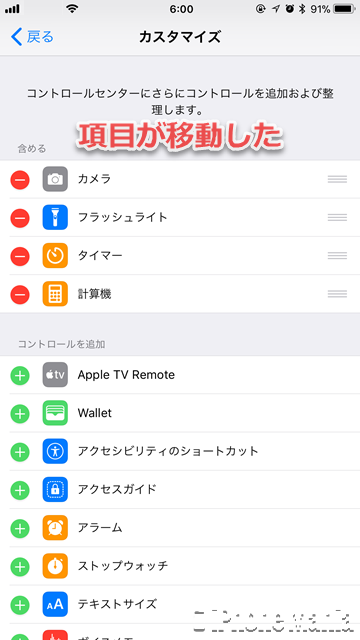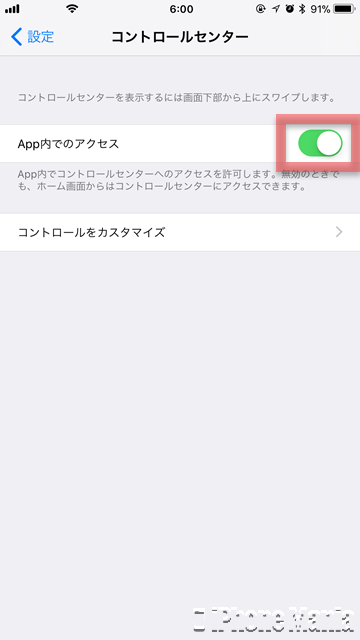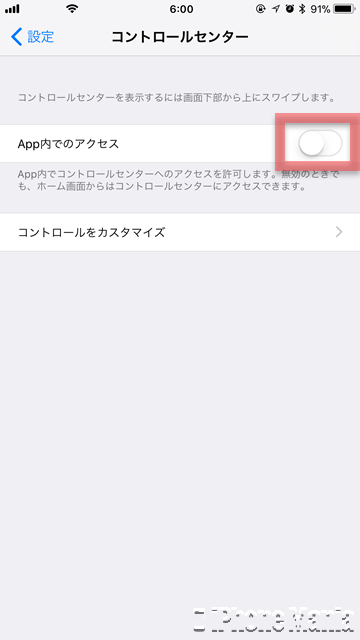【iOS16対応】iPhoneのコントロールセンター表示項目を設定する

目次
iPhoneのコントロールセンターに表示する項目を変更したい

iOS11ではコントロールセンターが大きく変わりました。iOS10までのデザインから変更されてアイコンでの表示が主体となったほか、表示する項目を自由に追加・削除できるようになりました。iOS16時点では追加できる機能が増えていますが、使い方は変わっていません。
コントロールセンターの表示項目を変更するには、設定アプリからアクセスします。
▼コントロールセンターの表示項目を変更する手順
▼ポイント:アプリの起動中にコントロールセンターを表示させない
コントロールセンターの表示項目を変更する手順
-
STEP1
「設定」→「コントロールセンター」
-
STEP3
表示項目を追加・削除する
1
設定アプリから、コントロールセンターの設定を開く
 ホーム画面から「設定」を起動し、「コントロールセンター」をタップします
ホーム画面から「設定」を起動し、「コントロールセンター」をタップします
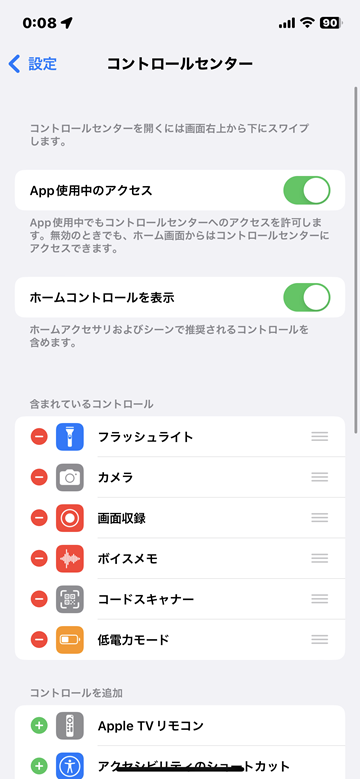 コントロールセンターに表示する機能、表示しない機能を設定できます
「App内でのアクセス」は、アプリの起動中にコントロールセンターを表示するかどうかの項目です
コントロールセンターに表示する機能、表示しない機能を設定できます
「App内でのアクセス」は、アプリの起動中にコントロールセンターを表示するかどうかの項目です
2
コントロールセンターの表示項目を追加・削除する
コントロールセンターの表示項目をカスタマイズする画面です。上部の「含める」にある項目は表示される機能で、「コントロールを追加」より下にある項目は現在は非表示となっている機能です
表示項目を追加する
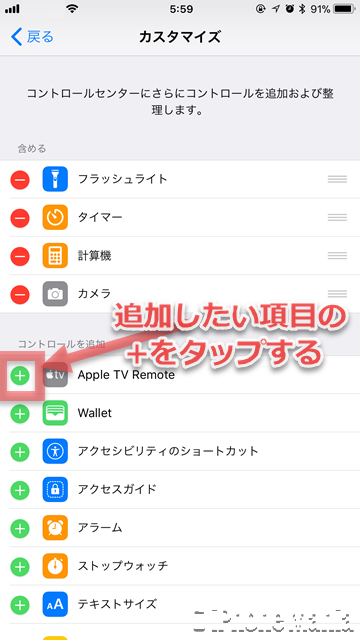 表示項目の追加は、「コントロールを追加」にある各項目の左側に表示される「+」マークをタップします。タップするとすぐに上部の「含める」に移動し、コントロールセンターに表示されます
表示項目の追加は、「コントロールを追加」にある各項目の左側に表示される「+」マークをタップします。タップするとすぐに上部の「含める」に移動し、コントロールセンターに表示されます
表示項目を削除する
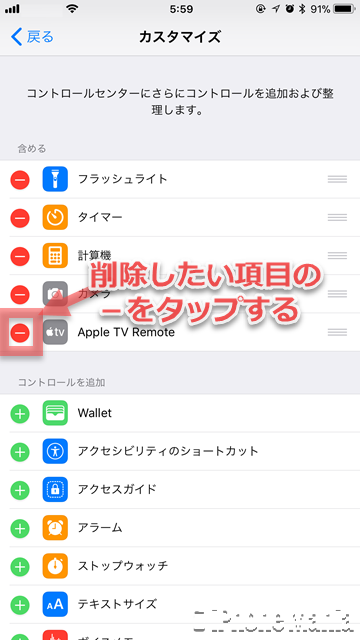 表示項目の削除は、「含める」にある各項目の左側に表示される「―」マークをタップします
表示項目の削除は、「含める」にある各項目の左側に表示される「―」マークをタップします
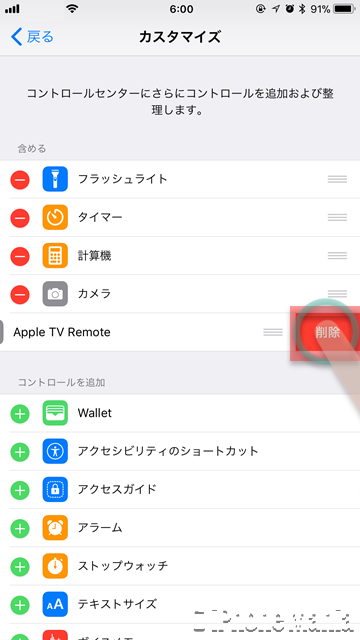 「―」マークをタップすると、その項目の右側から削除ボタンが出現します。「削除」をタップすると、項目は下の「コントロールを追加」へ移動し、コントロールセンターから表示されなくなります
「―」マークをタップすると、その項目の右側から削除ボタンが出現します。「削除」をタップすると、項目は下の「コントロールを追加」へ移動し、コントロールセンターから表示されなくなります
表示項目を並び替える
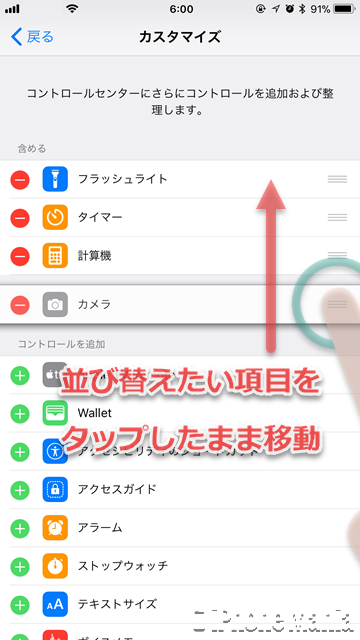 表示項目の並び替えは、「含める」にある各項目の右側にある三本線(三)をタップしたまま、移動したい位置に項目をドラッグします
表示項目の並び替えは、「含める」にある各項目の右側にある三本線(三)をタップしたまま、移動したい位置に項目をドラッグします
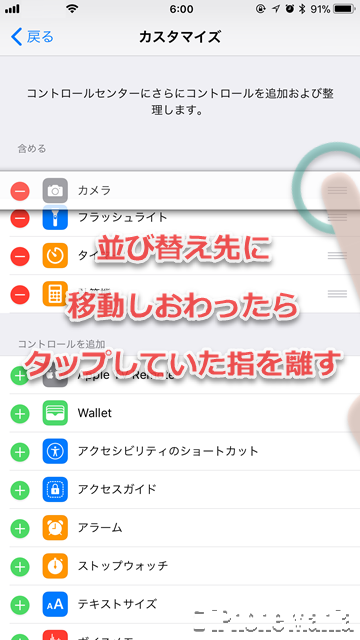 三本線をタップして並び替え先に項目を移動したら、タップしている指を離します
三本線をタップして並び替え先に項目を移動したら、タップしている指を離します
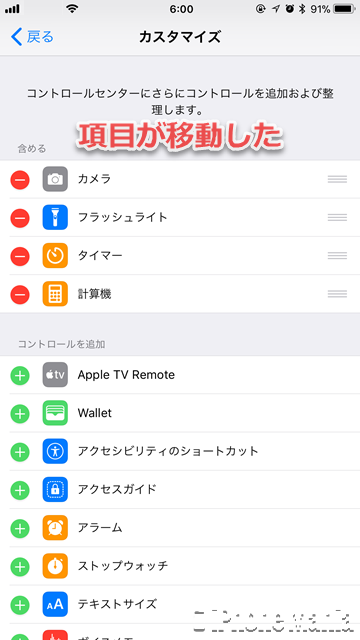 項目の並び替えが完了しました。コントロールセンターの表示順序でも、設定画面の並び順と同じように並び替え直されます
項目の並び替えが完了しました。コントロールセンターの表示順序でも、設定画面の並び順と同じように並び替え直されます
ポイント:アプリの起動中にコントロールセンターを表示させない
例えばゲームアプリを操作しているときなど、画面下部から上へスワイプしてしまった場合は、ゲームの操作中でもコントロールセンターを呼び出してしまいます。このように意図せず呼び出さないために、アプリの起動中は呼び出さないようにしておく設定ができます。
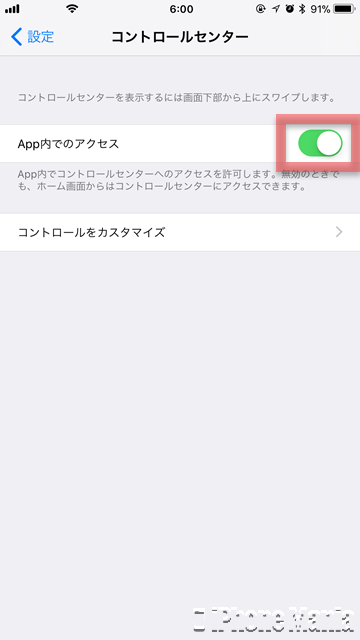 ホーム画面から「設定」を起動し、「コントロールセンター」をタップします。そして「App内でのアクセス」項目を確認します
ホーム画面から「設定」を起動し、「コントロールセンター」をタップします。そして「App内でのアクセス」項目を確認します
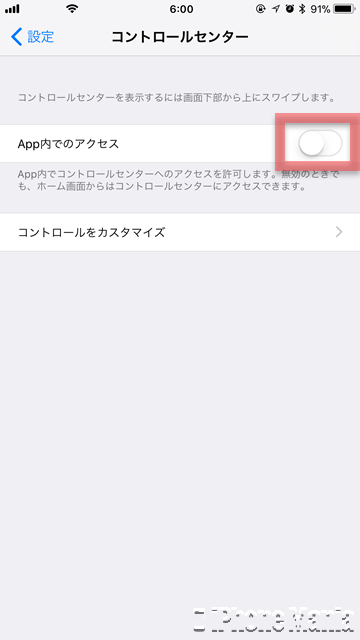 この項目をオフ(白)にした場合は、アプリの起動中に画面下部から上へスワイプしても、コントロールセンターが呼び出されないようになります
この項目をオフ(白)にした場合は、アプリの起動中に画面下部から上へスワイプしても、コントロールセンターが呼び出されないようになります